Günümüz dünyasında Wi-Fi hayatımızın vazgeçilmez bir parçası haline geldi. İnternete bağlı kalmamıza ve günlük işlerimizi takip etmemize yardımcı oluyor. Ancak, şifrenizi başkalarıyla paylaşmanız gerekiyorsa Wi-Fi’ye bağlanmak zor olabilir. İyi haber şu ki iPhone, Apple kullanıcılarının Wi-Fi şifrelerini diğer Apple cihazlarıyla paylaşmasına olanak tanıyan bir özelliğe sahip. Bunu yapmak çok kolay olacak.
iPhone’daki Wi-Fi parolalarını diğer Apple aygıtlarıyla paylaşma
Wi-Fi parolalarını Apple aygıtları arasında paylaşmak, arkadaşlarınızın ve ailenizin parolanızı açıklamadan Wi-Fi ağınıza erişmesi için uygun bir yoldur. Apple’ın kullanımı kolay arayüzü sayesinde Wi-Fi parolanızı iPhone’unuzdan başka bir Apple aygıtıyla paylaşmak hızlı ve basittir. İşte iPhone’unuzdaki Wi-Fi parolanızı diğer Apple aygıtlarıyla nasıl paylaşacağınız:
- Apple Kimliğinizin Wi-Fi parolasını paylaştığınız kişinin kişi listesinde olduğundan emin olun. Bu, diğer kişinin aygıtının sizi tanımasını ve parola paylaşımını etkinleştirmesini sağlayacağı için önemlidir.
- iPhone’unuzda Ayarlar’a gidin ve Bluetooth’a dokunun. Bluetooth’un açık olduğundan emin olmak için ekranın üst kısmındaki kaydırıcıyı kontrol edin.
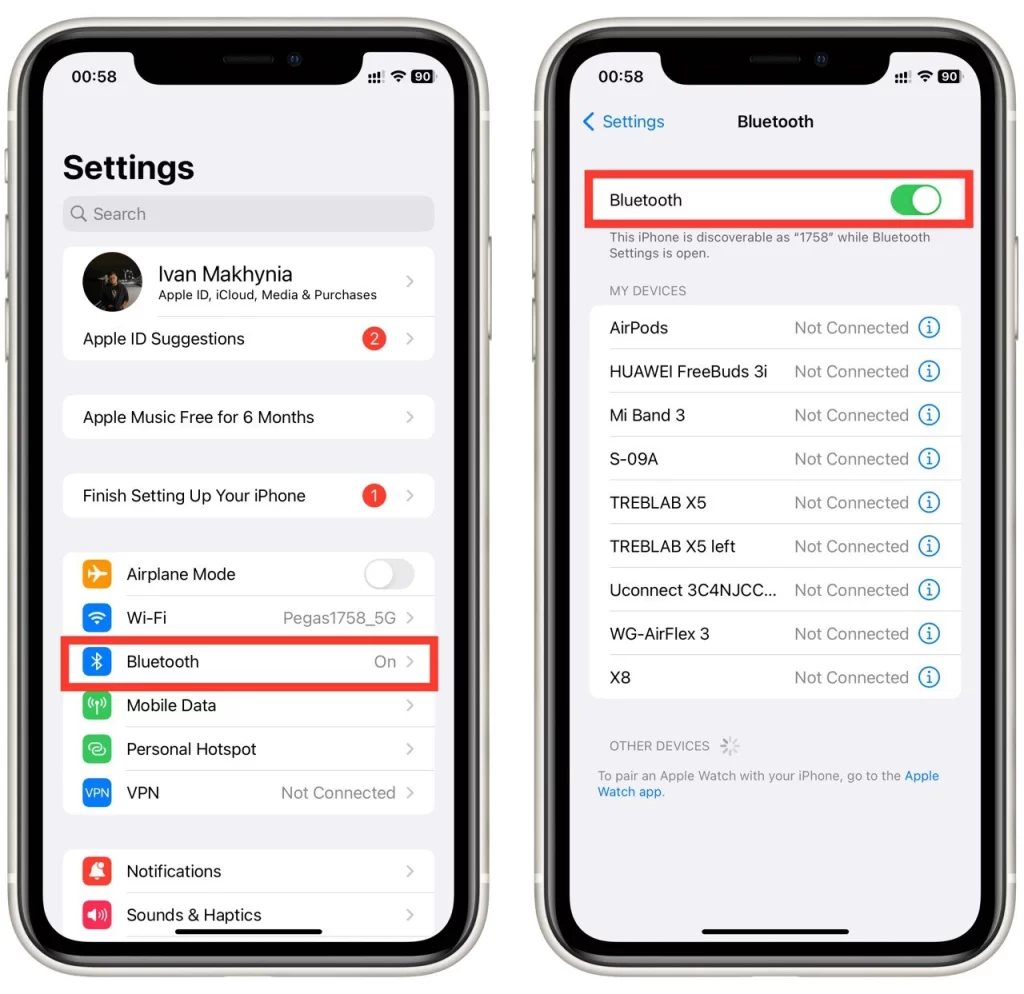
- Ardından, Ayarlar’a geri dönün ve Wi-Fi’ye dokunun. Wi-Fi’nizi açın ve Wi-Fi ağınızda oturum açın. iPhone’unuz Wi-Fi ağınızda otomatik olarak oturum açıyorsa bu adımı atlayabilirsiniz.
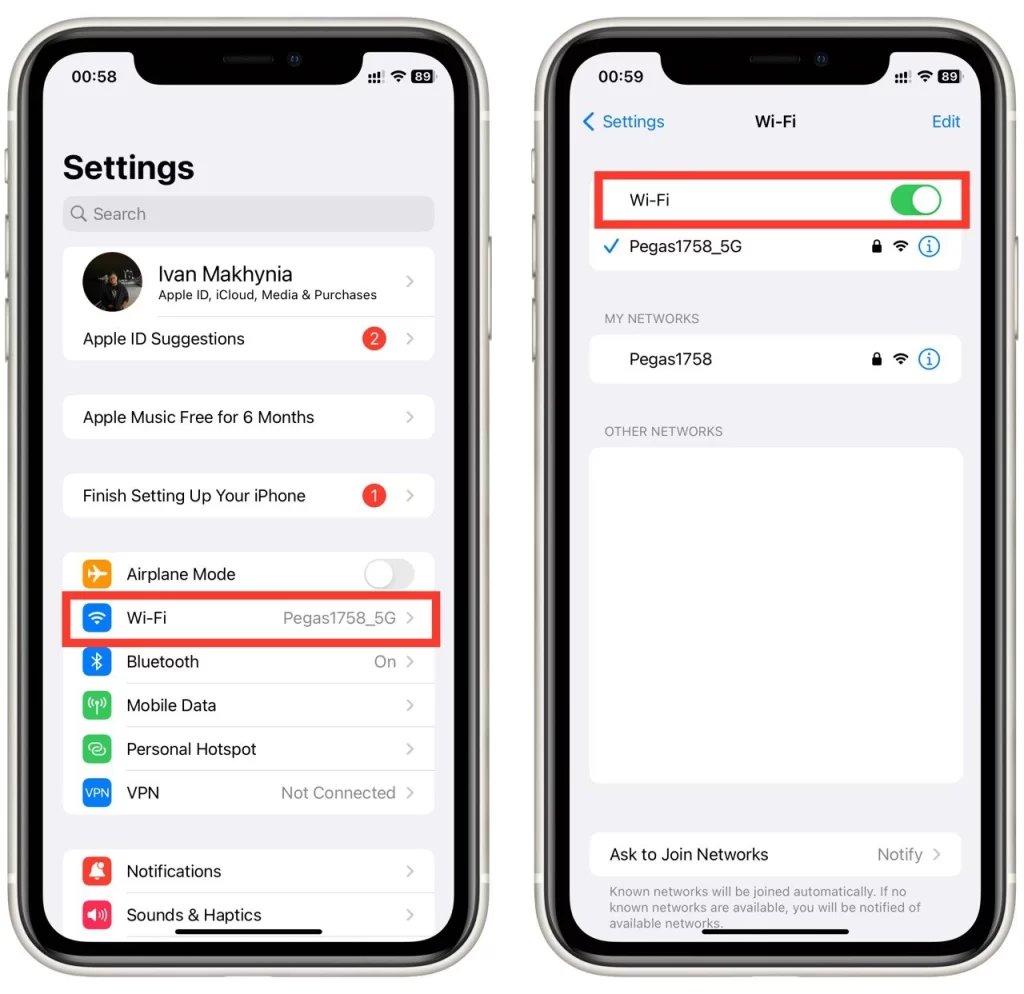
- Wi-Fi parolasına ihtiyaç duyan diğer Apple aygıtında, Ayarlar‘a gidin ve Wi-Fi’ye dokunun. Mac bilgisayarlar için, ekranın sağ üst köşesindeki Wi-Fi simgesine dokunun ve açılır menüden bir Wi-Fi ağı seçin.
- Parolayı paylaşacak olan iPhone’un zaten bağlı olduğu Wi-Fi ağını seçin.
- Parola sorulduğunda, parolayı girmeyin. Bunun yerine, açılır pencerenin görünmesini bekleyin.
- Wi-Fi ağına zaten bağlı olan iPhone’da, Wi-Fi parolasını paylaşmak isteyip istemediğinizi soran bir açılır pencere görünecektir. Parolayı Paylaş’a dokunun.
- İki iPhone’un Bluetooth menzili içinde olduğundan emin olun. Diğer Apple aygıtı daha sonra parolayı alacak ve Wi-Fi ağına bağlanabilecektir.
Parola paylaşımının çalışması için her iki cihazın da Wi-Fi ve Bluetooth’un açık olması ve birbirine yakın olması gerektiğini unutmayın. Wi-Fi parolasını paylaşmakta sorun yaşıyorsanız, her iki cihazın da aynı Wi-Fi ağına bağlı olduğundan emin olun ve tekrar deneyin.
Apple, Wi-Fi parolalarını Apple aygıtları arasında paylaşmanın yanı sıra, parolaları Apple aygıtlarınız arasında güvenli bir şekilde saklamanıza ve eşzamanlamanıza olanak tanıyan iCloud Anahtar Zinciri gibi başka güvenlik özellikleri de sunar. Bu sayede tüm Apple aygıtlarınızda favori web sitelerinize ve uygulamalarınıza parolalarınızı hatırlamadan kolayca giriş yapabilirsiniz.
Wi-Fi paylaşımı ile ilgili sorunlarınız varsa ne yapmalısınız?
Apple aygıtları arasında Wi-Fi parolalarını paylaşmak genellikle sorunsuz ve kolay bir işlemdir. Ancak bazı durumlarda sorunlarla veya hatalarla karşılaşabilirsiniz. Wi-Fi parolalarının paylaşılmasıyla ilgili sorunları gidermek için atabileceğiniz bazı adımları aşağıda bulabilirsiniz:
- Wi-Fi ve Bluetooth’un açık olduğunu kontrol edin: Apple aygıtları arasında bir Wi-Fi parolası paylaşmak için her iki aygıtın da Wi-Fi ve Bluetooth’a ihtiyacı vardır. Ayarlar > Wi-Fi ve Ayarlar > Bluetooth bölümlerine giderek her ikisinin de etkin olup olmadığını kontrol edin.
- Her iki cihazın da kapsama alanı içinde olduğundan emin olun: Parola paylaşımının çalışması için cihazların birbirine yakın olması gerekir. Cihazlar birbirinden çok uzaksa, yaklaştırın ve tekrar deneyin.
- Her iki aygıtın da en son işletim sistemini kullandığından emin olun: Apple’ın Wi-Fi parola paylaşma özelliği iOS 11 veya sonraki sürümleri ve macOS Sierra veya sonraki sürümleri çalıştıran aygıtlarda kullanılabilir. Her iki aygıtın da en son işletim sistemi sürümüne güncellendiğinden emin olun.
- Apple Kimliğinin kişi listesine eklendiğini onaylayın: Wi-Fi parolasını paylaşmadan önce, Apple Kimliğinizin parolayı paylaştığınız kişinin kişi listesine eklendiğinden emin olun. Bu, aygıtlarının sizi tanımasını ve parola paylaşımını etkinleştirmesini sağlayacaktır.
- Ağ ayarlarını sıfırlayın: Wi-Fi şifresini paylaşmakta hala sorun yaşıyorsanız, ağ ayarlarını sıfırlamak yardımcı olabilir. Ayarlar > Genel > Sıfırla > Ağ Ayarlarını Sıfırla bölümüne gidin. Bu işlem, kayıtlı tüm Wi-Fi ağlarını ve parolalarını sileceğinden bunları yeniden girmeniz gerekir.
- Manuel yöntemi kullanın: Her şey başarısız olursa, Wi-Fi şifresini her zaman manuel olarak paylaşabilirsiniz. Şifreyi not edin ve diğer cihaza manuel olarak girin.
Wi-Fi parolalarının Apple aygıtları arasında paylaşılması, parolanızı açıklamadan arkadaşlarınızın ve ailenizin Wi-Fi ağınıza erişmesini kolaylaştıran harika bir özelliktir. Bu adımları izleyerek, ortaya çıkabilecek sorunları giderebilir ve aygıtlarınızın hızlı ve kolay bir şekilde bağlanmasını sağlayabilirsiniz.
iPhone’da bağlı ağ için Wi-Fi şifresi nasıl kontrol edilir
iPhone’unuzun o anda bağlı olduğu bir ağın Wi-Fi parolasını kontrol etmeniz gerekiyorsa, bunun birkaç yolu vardır. İşte iPhone’da bağlı bir ağın Wi-Fi parolasını kontrol etme adımları:
- iPhone’unuzda Ayarlar’a gidin ve Wi-Fi sekmesine dokunun.
- Bağlı olduğunuz Wi-Fi ağının yanındaki (i) simgesine dokunun.
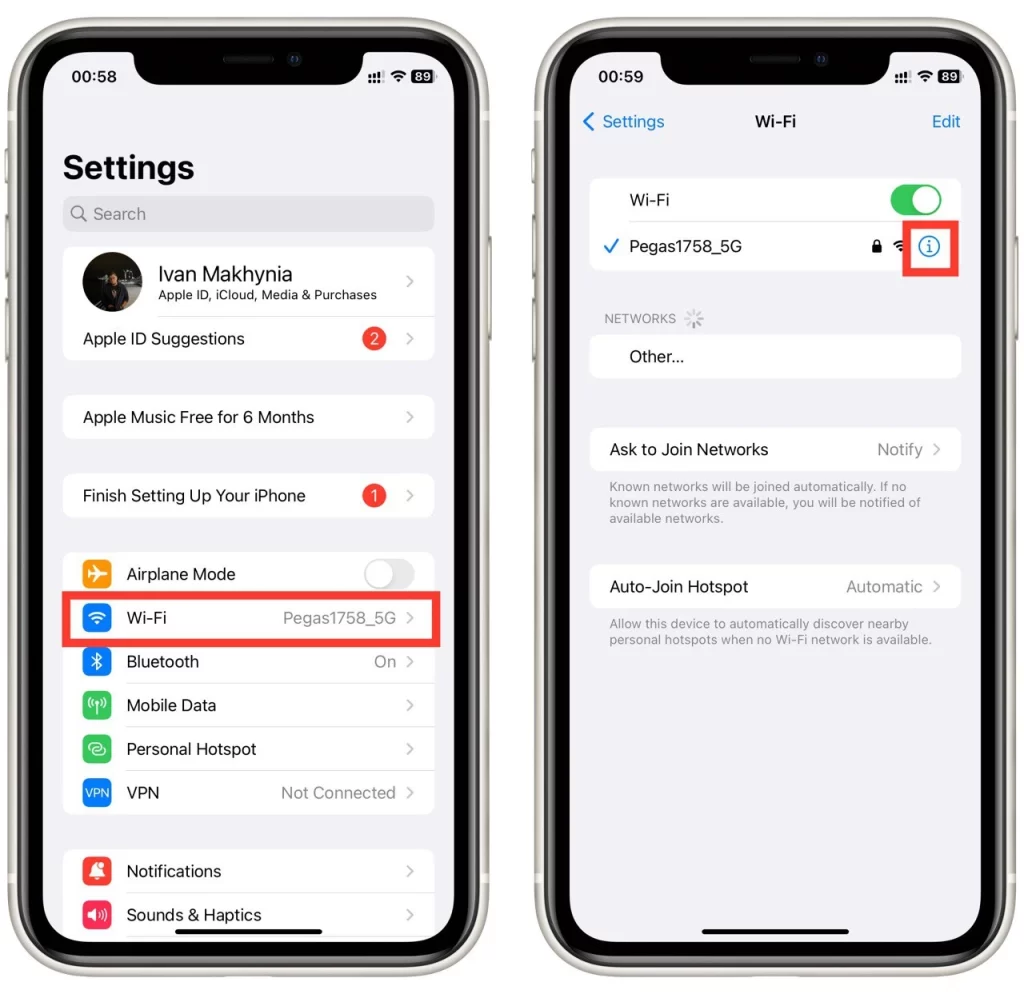
- Ardından Parola alanına dokunun.
- İstenirse Touch ID veya Face ID kullanarak kimlik doğrulaması yapın.
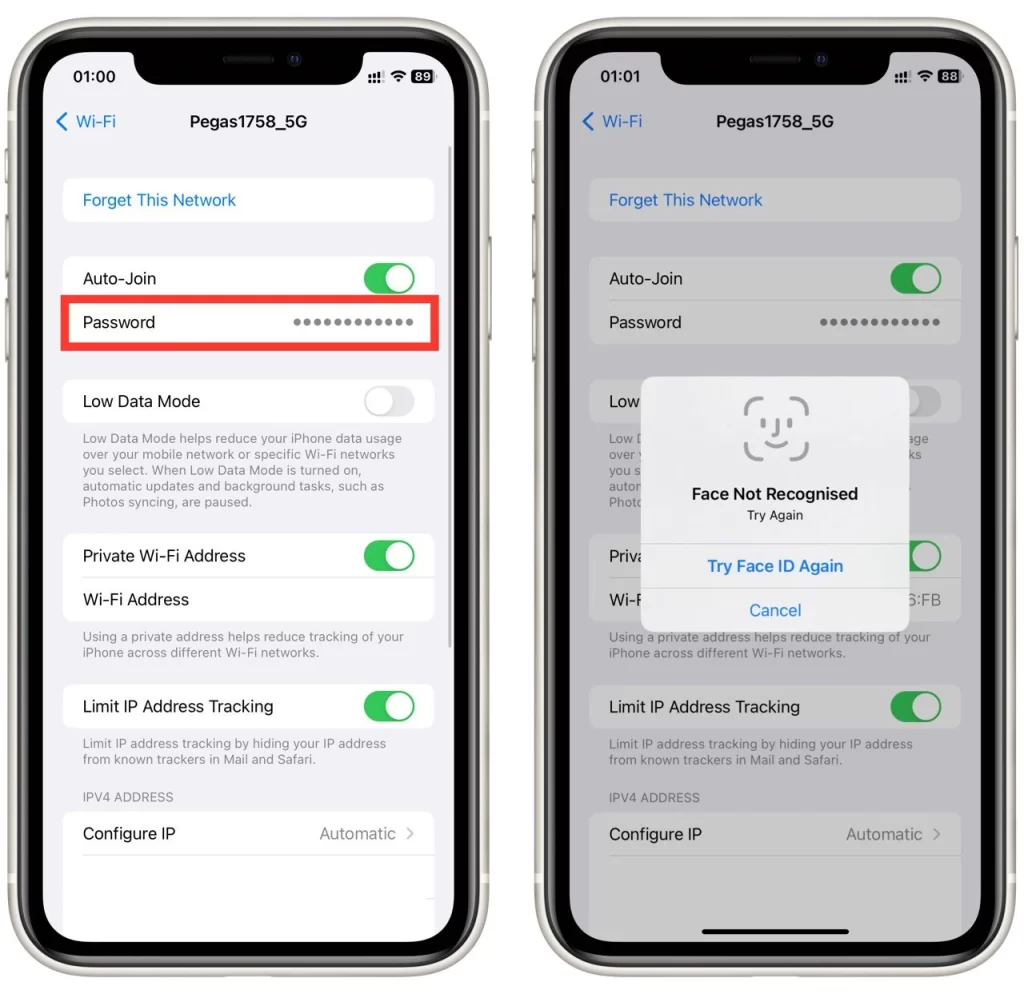
- Wi-Fi ağının şifresi ekranda görüntülenecektir.
Bu talimatları izleyerek, herhangi bir ek yazılım olmadan iPhone’unuzdaki bağlı ağın Wi-Fi şifresini hızlı bir şekilde kontrol edebilirsiniz. Bu yöntem basittir ve hızlı bir şekilde tamamlanabilir. Parolaya erişmek için istenirse Touch ID veya Face ID kullanarak kimlik doğrulaması yapmanız gerektiğini unutmayın.










